
Safari-extensies zijn nu beschikbaar op iPhone en iPad sinds de iOS 15/iPadOS 15-update. Dit is een van de grootste functionele veranderingen aan Safari en het is al lang beschikbaar op de Mac.
Met Safari-extensies kunt u uw browse-ervaring verbeteren met tools en plug-ins van derden die in de App Store zijn gepubliceerd.
Maar u zult de optie om nieuwe extensies toe te voegen niet in de browser zelf vinden, dus het is niet gemakkelijk te begrijpen waarom u misschien niet weet hoe de functie werkt, of hoe u ze in Safari op uw iPhone en iPad kunt installeren.
Safari-extensies installeren op iPhone en iPad
Eerst en vooral moet u ervoor zorgen dat uw apparaat iOS 15/iPadOS 15 of hoger gebruikt. Als dit niet het geval is, werkt u de software bij en volgt u de onderstaande instructies zorgvuldig:
- Ga naar 'Instellingen' op je iPhone of iPad. Scroll in het instellingenmenu naar beneden en tik op "Safari" om de instellingen te beheren.
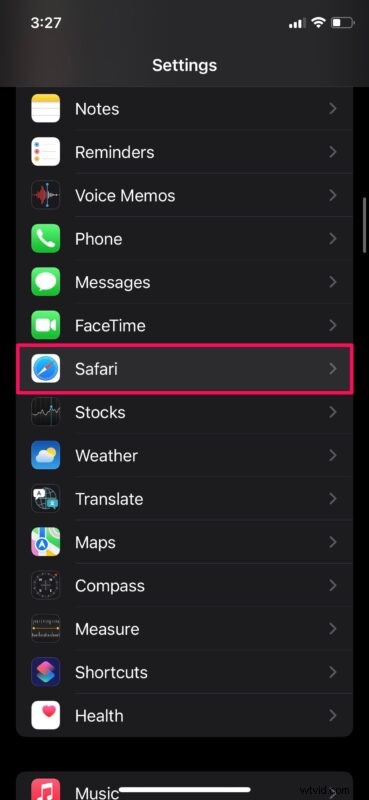
- Scroll hier naar beneden en tik op 'Extensies' onder het gedeelte Algemeen, zoals hieronder weergegeven.
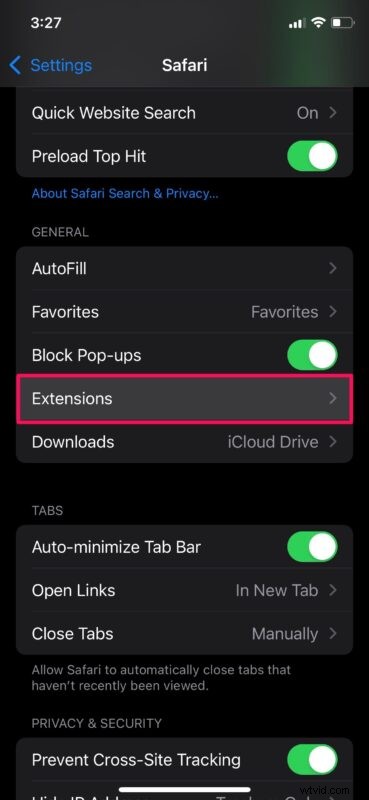
- Tik vervolgens op 'Meer extensies'. Als u dit doet, gaat u naar het gedeelte Safari-extensies van de App Store.
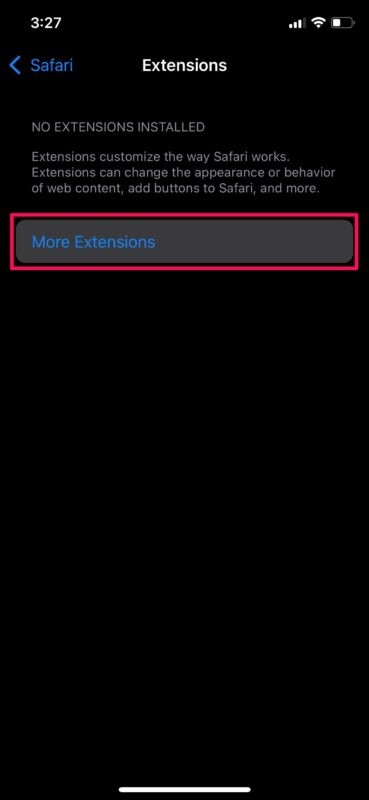
- Blader door de bibliotheek en zoek de gewenste extensie. Tik op "Get" om het op uw apparaat te installeren. U kunt ook de App Store starten en ook zoeken naar 'Safari-extensies'.
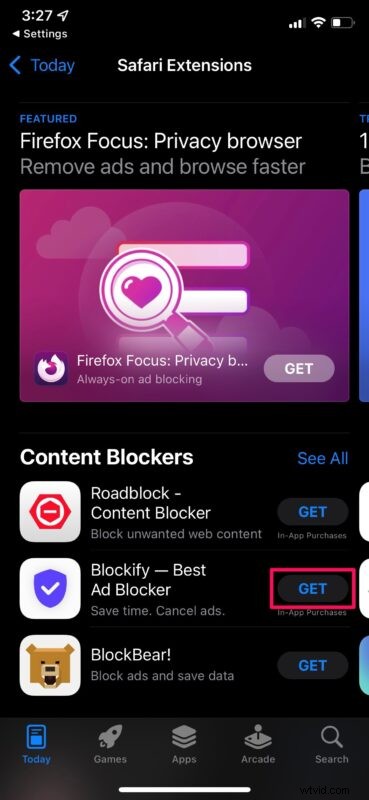
De extensie die u zojuist hebt geïnstalleerd, wordt weergegeven als een zelfstandige app op uw iPhone of iPad, maar maak u daar geen zorgen over. Het downloaden en installeren van de extensie is slechts een deel van het proces. Dus lees hieronder wat u vervolgens moet doen.
Safari-extensies gebruiken op iPhone en iPad
We willen u erop wijzen dat de extensies die u installeert standaard zijn uitgeschakeld. U moet ze handmatig inschakelen voordat u ze in de browser kunt openen en gebruiken. De onderstaande stappen zullen u helpen om dit te doen en vervolgens toegang te krijgen tot uw nieuwe extensie. Laten we beginnen:
- Ga vanuit de app Instellingen terug naar het gedeelte 'Extensies' van Safari. Hier vindt u alle extensies die u op uw apparaat hebt geïnstalleerd. Tik eenmaal op de schakelaar naast de extensie die je wilt inschakelen en gebruiken.
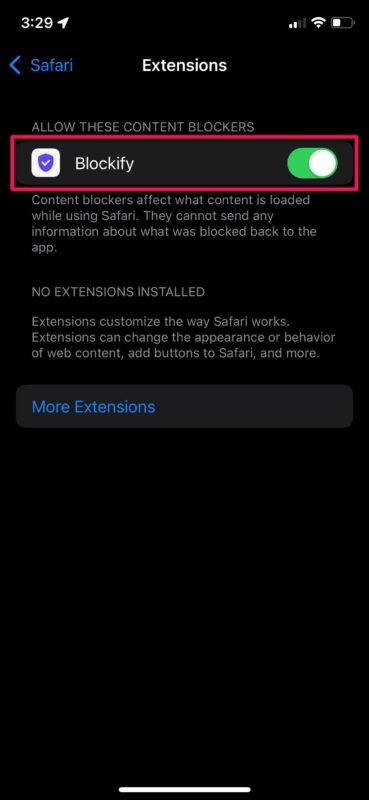
- Open nu Safari en bezoek de webpagina waar u uw extensie wilt gebruiken. Tik nu gewoon op het deelpictogram in de adresbalk om het iOS-aandeelblad te openen.

- Hier, scrol hieronder naar beneden en je zult de benodigde optie vinden om de extensie te gebruiken. Dit varieert afhankelijk van de extensie die u installeert.

In dit geval hebben we een content blocker geïnstalleerd. Daarom hebben we hier de mogelijkheid om het voor de website in of uit te schakelen. Maar de stappen zijn vergelijkbaar, ongeacht welke extensie u installeert.
Op dit moment vindt u mogelijk geen enorme selectie Safari-extensies in de App Store. Dit is echter niet verrassend, vooral omdat de functie gloednieuw is. Na verloop van tijd kun je verwachten dat verschillende ontwikkelaars aan boord stappen en nieuwe extensies voor Safari op de iPhone en iPad uitbrengen.
Naast extensieondersteuning heeft de vernieuwde Safari nog veel meer te bieden. Tabgroep is bijvoorbeeld een nieuwe functie waarmee u uw browsertabbladen op de best mogelijke manier kunt opslaan en ordenen. U kunt nieuwe tabbladgroepen maken of er snel tussen schakelen vanuit het tabbladoverzichtsscherm. Bovendien kun je nu de startpagina aanpassen om secties weer te geven die je wilt zien en de rest verwijderen.
De Safari-revisie is slechts een van de vele functies die iOS 15 op tafel brengt. Misschien wilt u nieuwe functies bekijken, zoals de Focus-modus, die automatisch meldingen filtert op basis van uw huidige activiteit. Apple heeft FaceTime ook verbeterd met nieuwe functies zoals stemisolatie en breedspectrummodi. SharePlay is nog een andere belangrijke functie die Apple van plan is zeer binnenkort uit te brengen. Hiermee kunnen gebruikers schermen delen, films kijken of naar muziek luisteren met hun contacten.
We hopen dat je vrij snel hebt kunnen wennen aan de nieuwe lay-out van Safari. Wat zijn je eerste indrukken van de software-updates voor iOS 15 en iPadOS 15? Wat is je favoriete functie tot nu toe? Vergeet niet uw mening te delen en uw waardevolle feedback achter te laten in de opmerkingen hieronder.
